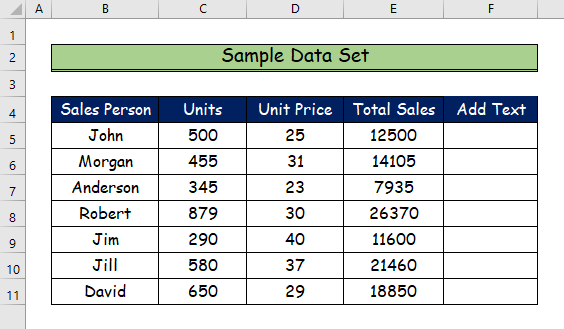Turinys
"Excel" yra fantastiškas įrankis, kuriuo galima atlikti visą analizę ir sukurti galutinę ataskaitą. Tačiau, kadangi kiekvienas skaitytojas turi unikalų požiūrį į ataskaitą, vien tik skaičiavimai gali nepadėti perteikti skaitytojui numatomos prasmės. Kai kurie žmonės gali iš karto suprasti skaičius vos į juos pažvelgę, kitiems reikia laiko, kad suprastų tikrąją prasmę, o kai kurie žmonės tiesiogTodėl jiems reikia viską išsamiai ir glaustai paaiškinti. Šiame straipsnyje sužinosite, kaip Pridėti tekstą į Ląstelės vertė "Excel" programoje.
Atsisiųsti praktikos sąsiuvinį
Kad geriau suprastumėte, galite atsisiųsti šį "Excel" sąsiuvinį ir patys jį išbandyti.
Teksto pridėjimas prie ląstelės vertės.xlsm4 patogūs būdai, kaip pridėti tekstą prie ląstelės vertės programoje "Excel
Kartais gali prireikti tą patį tekstą pridėti prie esamų langelių "Excel" dirbant su tekstiniais duomenimis, kad viskas būtų skaidresnė. Toliau pateiktuose 4 metoduose aptarsime, kaip pridėti tekstą į ląstelės vertė svetainėje "Excel" naudojant Ampersando operatorius , naudojant funkcija CONCATENATE , naudojant blykstės užpildymo komanda ir taikant VBA kodas . Tarkime, kad turime pavyzdinį duomenų rinkinį.
1. Naudojant "Ampersand" operatorių tekstui pridėti prie ląstelės vertės "Excel" programoje
Operatoriaus ampersandas ( & ) dažniausiai naudojamas kelioms teksto eilutėms sujungti į vieną. Šiuo pirmuoju metodu sužinosite, kaip pridėti tekstą į ląstelės vertė svetainėje "Excel" naudojant Ampersandų operatorius.
1 žingsnis:
- Pirmiausia spustelėkite pirmąją ląstelę F5 stulpelyje, kuriame norite, kad būtų rodomi transformuoti pavadinimai.
- Galiausiai užrašykite šią formulę.
="Iš viso pardavimų yra"&B5& "yra:"&E5 
2 žingsnis:
- Čia galėsite stebėti ląstelių rezultatus F5 į ląstelės reikšmę įtraukdami tekstą.
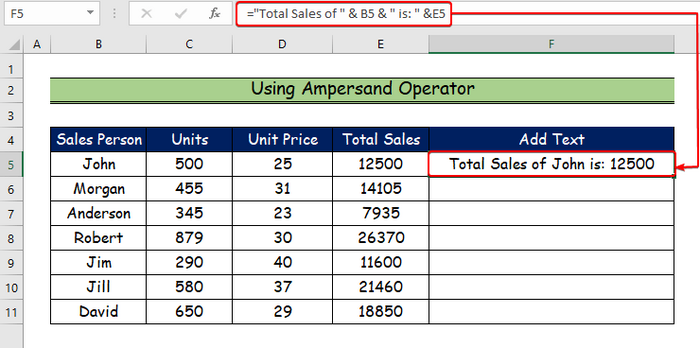
3 veiksmas:
- Dabar naudokite Užpildymo rankena įrankį ir vilkite jį žemyn iš ląstelės F5 į F11 pamatyti visų langelių rezultatus, į langelio reikšmę įtraukdami tekstą.
Skaityti daugiau: Teksto ir formulės derinimas programoje "Excel" (4 paprasti būdai)
2. Funkcijos CONCATENATE naudojimas tekstui prie ląstelės vertės pridėti
CONCATENATE funkcija atlieka tas pačias operacijas kaip ir ampersandas (& amp;) operatorius. Skirtumas tik tas, kaip jie naudojami.
Sužinosite, kaip naudoti CONCATENATE funkcija į pridėti tekstą į ląstelės vertė šiame metode. Bendroji sintaksė funkcija CONCATENATE pateikiama toliau.
=CONCATENATE(text1, [text2], ...) Argumentas
- tekstas1 : yra tekstas, kurį pridėsime prie ląstelės reikšmės.
- [tekstas2] : t ext2 , tekstas3 ir t. t. yra tekstai, kuriuos reikia pridėti naudojant text1.
1 žingsnis:
- Pirmiausia spustelėkite ląstelę F5 kur norite pridėti tekstą prie langelio vertės.
- Tada įveskite lygybę (=) ženklas ląstelėje F5 .
- Dabar įveskite tekstas pridėsite prie langelio vertės.
- pasirinkite E5 ląstelės.
- Galiausiai užrašykite šią formulę su funkcija CONCATENATE .
=CONCATENATE("Iš viso parduota: ",E5) 
2 žingsnis:
- Į ląstelės reikšmę įtraukę tekstą, galite matyti ląstelės F5 čia.
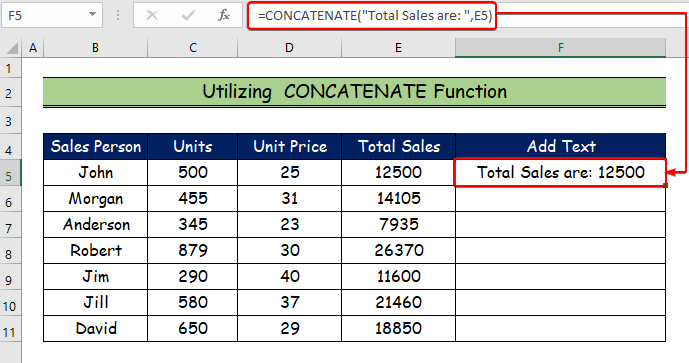
3 veiksmas:
- Dabar vilkite užpildymo rankenėlės įrankį iš ląstelės F5 į F11 norėdami pamatyti teksto pridėjimo prie kiekvienos ląstelės reikšmės poveikį visoms ląstelėms.
Skaityti daugiau: Kaip pridėti tekstą į "Excel" ląstelės pradžią (7 greiti triukai)
Panašūs skaitiniai
- Teksto ir skaičių derinimas "Excel" programoje (4 tinkami būdai)
- Kaip pridėti žodį visose "Excel" eilutėse (4 išmanieji metodai)
- Teksto etikečių pridėjimas "Excel" diagramoje (4 greiti metodai)
- Kaip pridėti tekstą į "Excel" ląstelės pabaigą (6 paprasti metodai)
3. Naudojant "Flash Fill" komandą tekstui pridėti prie ląstelės vertės "Excel" programoje
"Flash fill" yra palyginti nauja funkcija, kuri užpildo visus stulpelio langelius pagal tai, ką bandote padaryti. Kaip matysime tolesniuose pavyzdžiuose, funkcija Blykstės užpildymas komanda taip pat gali būti naudojama tekstui modifikuoti. Trečiajame metode parodysime labai paprastą įrankį pridėti tekstą į ląstelės vertė svetainėje "Excel" naudojant Blykstės užpildymas komanda.
1 žingsnis:
- Šio metodo pradžioje pasirinkite langelį F5 .
- Dabar rankiniu būdu įveskite tekstą, kurį pridėsite prie ląstelės reikšmės.

2 žingsnis:
- Vėl spustelėkite langelį F5 iš pradžių.
- Antra, eikite į Duomenys skirtukas.
- Trečia, spustelėkite Blykstės užpildymas komanda.

3 veiksmas:
- Galiausiai, į visų langelių reikšmes pridėję tekstą, pamatysite šiuos rezultatus.

Skaityti daugiau: Kaip pridėti tekstą į kelias "Excel" ląsteles (10 paprastų metodų)
4. VBA kodo taikymas tekstui į ląstelės reikšmę įtraukti
Šiame paskutiniame skyriuje sukursime VBA kodas naudojant Kūrėjas skirtuką į pridėti tekstą į ląstelės vertė svetainėje "Excel".
1 žingsnis:
- Iš pradžių pasirinksime Kūrėjas skirtukas.
- Tada pasirinksime "Visual Basic komanda.

2 žingsnis:
- Čia "Visual Basic bus atidarytas langas.
- Po to iš I nsert parinktį, pasirinksime naują Modulis rašyti VBA kodas .

3 veiksmas:
- Dabar įklijuokite šiuos įrašus VBA kodą į . Modulis .
- Norėdami paleisti programą, spustelėkite " Paleisti " mygtuką arba paspauskite F5 .
Sub Add_Text_to_Cell_Value() 'Kintamųjų deklaravimas Dim xRng As Range Dim xcell As Range Set xRng = Application.Selection 'Teksto deklaravimas langelio vertei For Each cell In xRng cell.Offset(0, 1).Value = "Iš viso pardavimų " _ & cell.Offset(0, -3).Value & " is: " & cell.Value Next cell End Sub 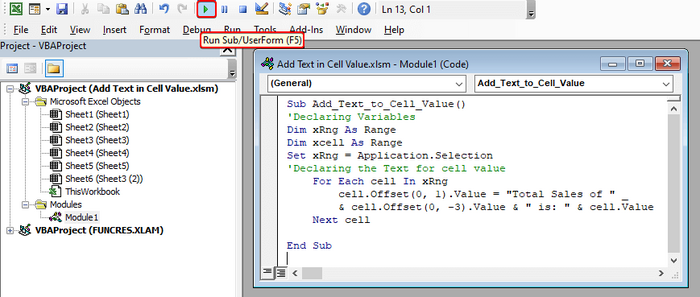
VBA kodo suskirstymas
- Pirma, savo subjektą vadiname Add_Text_to_Cell_Value .
- Tada deklaruojame savo kintamuosius Dim xRng kaip diapazonas ir Dim xcell As Range.
- Be to, nustatome savo diapazoną, pasirinkdami visas langelių reikšmes, kad pridėtumėte tekstą kaip Set xRng = Application.Selection .
- Galiausiai deklaruojame tekstą į ląstelės reikšmę kaip Kiekvienai ląstelei, esančiai xRng ir Offset(0, 1).Value = "Iš viso pardavimų " & cell.Offset(0, -3).Value & " is: " & cell.Value .
4 veiksmas:
- Galiausiai, į visų langelių reikšmes pridėję tekstą, pamatysite tokius rezultatus.
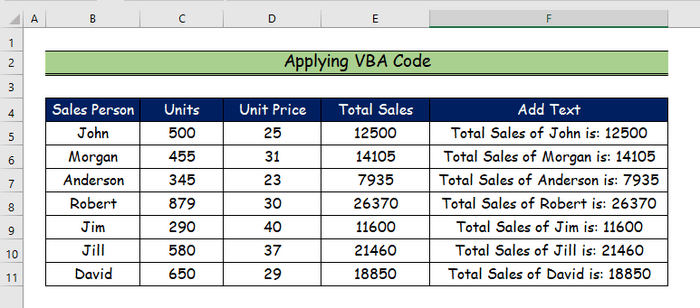
Skaityti daugiau: Kaip pridėti tekstą prie ląstelės neištrinant "Excel" (8 paprasti metodai)
Išvada
Šiame straipsnyje aptariau 4 patogūs metodai pridėti tekstą į ląstelės vertė svetainėje "Excel" . nuoširdžiai tikiuosi, kad šis straipsnis jums patiko ir iš jo daug sužinojote. Be to, jei norite perskaityti daugiau straipsnių apie "Excel", galite apsilankyti mūsų svetainėje, ExcelWIKI. Jei turite klausimų, komentarų ar rekomendacijų, maloniai prašome juos palikti toliau pateiktame komentarų skyriuje.